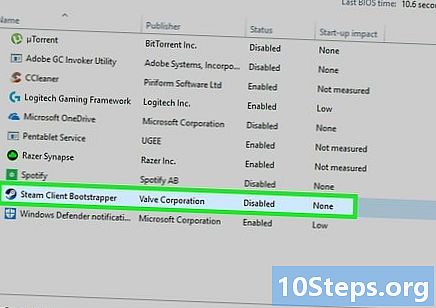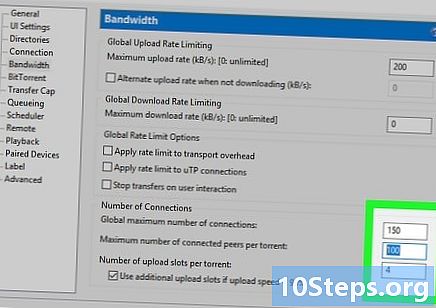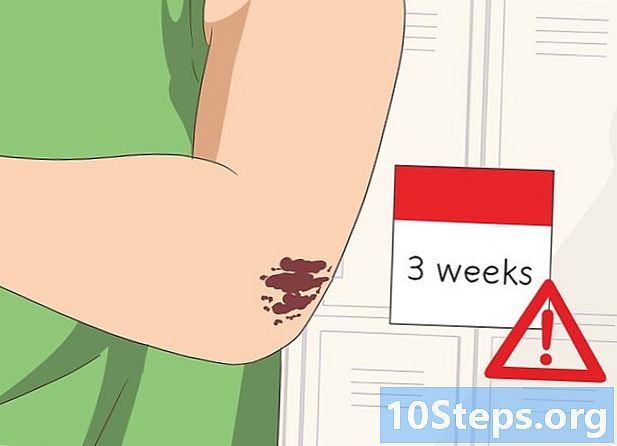Nilalaman
- yugto
- Pamamaraan 1 Suriin ang temperatura sa antas ng BIOS
- Paraan 2 Suriin ang temperatura gamit ang software
- Pamamaraan 3 Alamin ang kahalagahan ng temperatura
Ang isang sistema na sobrang pag-init ay maaaring maging sanhi ng mga pangunahing problema sa katatagan at kahit na pinsala sa mga bahagi ng hardware. Kung mayroon kang impresyon na ang iyong sistema ng paglamig ay may kamalian, ang unang hakbang sa paglutas ng problemang ito at pagtukoy ng pinagmulan nito ay upang masukat ang temperatura ng iyong computer.
yugto
Pamamaraan 1 Suriin ang temperatura sa antas ng BIOS
-

I-restart ang iyong computer. Pindutin ang key na ma-access ang pagsasaayos sa oras ng boot. Ang impormasyon tungkol sa key na ito ay ipinapakita kapag lumilitaw ang logo ng tagagawa. Karamihan sa oras, ito ay ang F2, F10, F12 o Del key. Kapag pinindot mo ang key na ito, lilitaw ang menu ng BIOS ng iyong computer. -

Mag-navigate sa screen ng system ng iyong computer. Ang bawat BIOS ay naiiba, ngunit nagbabahagi sila ng mga karaniwang tampok. Maaari kang makahanap ng impormasyon sa temperatura sa ilalim ng mga pangalang Monitor, Katayuan ng Kalusugan, Sistema sa Kalusugan, Sensor, atbp. -

Tandaan ang mga temperatura. Makakakita ka ng isang serye ng mga temperatura upang maipakita, na nauugnay sa iba't ibang mga bahagi ng iyong PC. Ang temperatura ng iyong graphics card ay maaaring hindi nakikita sa menu na ito. Kung ito ang kaso, subukang mag-install ng isang computer na diagnostic software.
Paraan 2 Suriin ang temperatura gamit ang software
-

Mag-install ng isang diagnostic software. Ang ilang mga motherboards ay may software na diagnostic ng hardware. Mayroon ding maraming mga libre o bayad na temperatura control software sa internet. Ang isa sa mga pinakatanyag ay SpeedFan, sapagkat ito ay isang libreng software at hindi masyadong matakaw sa mga mapagkukunan ng system.- Ang SpeedFan ay maraming mga advanced na tampok na maaaring makapinsala sa iyong system kung hindi mo ginagamit nang maayos ang mga ito. Kung hindi ka sigurado kung paano dapat gamitin ang iba pang mga tampok, gamitin lamang ang software na ito upang makontrol ang temperatura ng computer.
-

Suriin ang mga temperatura. Buksan ang SpeedFan o anumang iba pang diagnostic software na iyong napili. Sa SpeedFan, lilitaw ang isang serye ng mga temperatura sa tamang haligi. Sinusukat ang maraming temperatura. Ang mga ito ay ipinahayag sa mga degree Celsius.- GPU: Ito ang temperatura ng iyong graphics card. Ang ilang mga programa na gumagamit ng graphics card ng maraming, tulad ng mga 3D na video game o HD video, ay maaaring dagdagan ang temperatura ng card.
- HD: Ito ang temperatura ng iyong hard drive, na may maraming data kung mayroon kang maraming mga hard drive.
- Temp. : Ito ang nakapaligid na temperatura sa kaso ng computer. Ang iba't ibang uri ng mga kahon ay magkakaroon ng ibang bilang ng mga sensor sa temperatura ng silid.
- Ang pangunahing: Ito ang temperatura ng iyong processor. Kung mayroon kang maraming mga cores, mas maraming data ang ipapakita sa kategoryang ito. Karamihan sa mga computer ay nilagyan ng dual-core o quad-core processors, kaya magkakaroon ka ng dalawa o apat na magkakaibang mga numero.
Pamamaraan 3 Alamin ang kahalagahan ng temperatura
-

Maunawaan na ang mga mataas na temperatura ay maaaring makapinsala sa mga sangkap. Ang sistema ng paglamig ay dapat na napakahusay na pinamamahalaang upang maiwasan ang anumang pagkasira. Ang mas maraming mga sangkap tulad ng mga graphic card, processor, o hard drive ay ginagamit, mas maraming init na ibinubuhos nila.- Ang pag-iwas sa init ay hindi talagang isang problema para sa karamihan ng mga gumagamit na gumagamit ng mga computer na ginawa sa mga pabrika. Sa kabilang banda, kung inilalagay mo ang iyong computer sa iyong sarili mula sa mga ekstrang bahagi o pagbutihin ang isa, dapat kang mag-ingat sa paglamig at temperatura.
- Ang mas matandang computer ay, mas madaling kapitan ng sobrang pag-iinit. Sa katunayan, ang sistema ng paglamig ay maaaring magpahina o mabigo at ang naipon na alikabok ay nagtatapos sa pagsira ng isang mahusay na pagpapakalat ng init.
- Ang mga sangkap ng overheating ay maaaring permanenteng nasira. Ang sobrang pag-init ay maaaring maging sanhi ng mga pagkabigo sa system at pagkawala ng data.
-

Alalahanin na sa pangkalahatan ay isinasaalang-alang na ang maximum na katanggap-tanggap na temperatura para sa isang sangkap ay 80 hanggang 90 ° C. Gayunpaman, ang maximum na temperatura na ito ay nag-iiba mula sa isang bahagi hanggang sa iba pa. Ang average na temperatura ng isang maayos na cooled system ay oscillates sa pagitan ng 40 at 60 ° C. -

Pagbutihin ang sistema ng paglamig ng iyong computer. Mayroong iba't ibang mga paraan upang madagdagan ang kapasidad ng paglamig ng isang computer. Ang pinaka-halata na pamamaraan ay upang linisin ang alikabok na nilalaman sa kaso na may naka-compress na hangin. Sa katunayan, ang alikabok ay nagpapabagal sa mga tagahanga at nakakaapekto sa kahusayan ng mga heatsinks. Regular na alikabok ang kaso sa iyong computer upang maaari itong tumakbo sa isang temperatura hangga't maaari.- Kung gumagamit ka ng isang desktop computer, maaari kang mag-install ng mga karagdagang tagahanga. Para sa mga ito, kailangan mong buksan ang kaso at ikonekta ang mga tagahanga sa isa at sa motherboard. Kung nais mo ng karagdagang impormasyon sa paksa, maaari kang kumunsulta sa na ito.